如何解除U盘写保护并成功格式化(解决U盘无法格式化的实用方法)
- 生活经验
- 2024-07-11
- 78
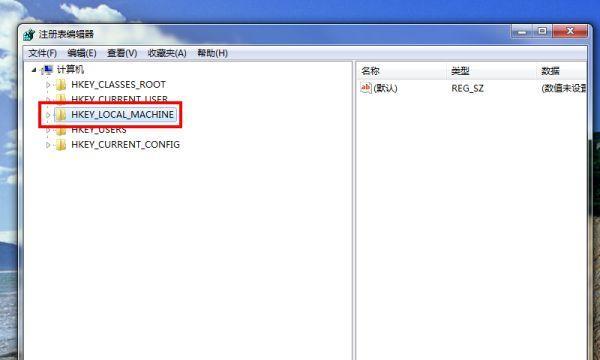
U盘作为一种常见的移动存储设备,经常会遇到写保护问题,导致无法进行格式化和数据操作。本文将介绍一些实用的方法,帮助读者解除U盘的写保护并成功进行格式化。 检查U盘...
U盘作为一种常见的移动存储设备,经常会遇到写保护问题,导致无法进行格式化和数据操作。本文将介绍一些实用的方法,帮助读者解除U盘的写保护并成功进行格式化。
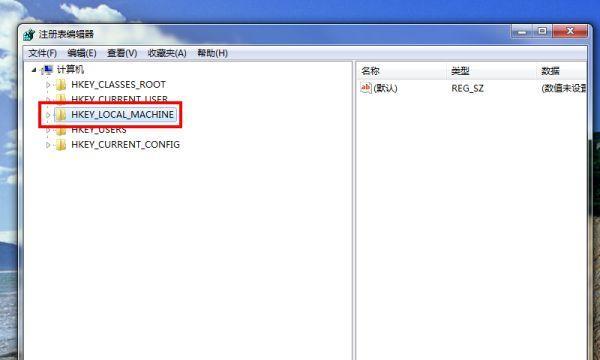
检查U盘物理开关是否打开
将U盘插入电脑,检查U盘外壳上是否有物理开关。如果有,确保开关处于开启状态。有些U盘设计了物理开关,用于控制写保护状态。
运行注册表编辑器进行修改
按下Win+R键组合,打开运行对话框,输入“regedit”并按下回车键,进入注册表编辑器。依次展开"HKEY_LOCAL_MACHINE\SYSTEM\CurrentControlSet\Control\StorageDevicePolicies"路径,在右侧窗口中找到WriteProtect键值,并将其数值改为0。
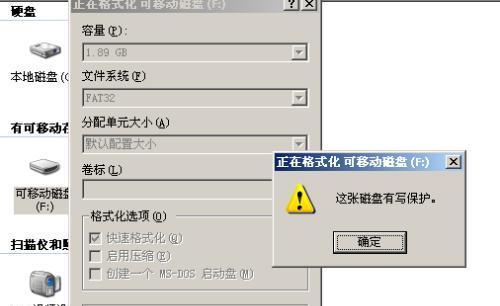
使用磁盘管理工具进行格式化
按下Win+X键组合,选择磁盘管理,找到对应的U盘磁盘,右键点击选择"删除卷",然后再次右键点击选择"新建简单卷",按照提示进行分区和格式化操作。
使用命令提示符解除写保护
按下Win+R键组合,打开运行对话框,输入“cmd”并按下回车键,进入命令提示符。输入“diskpart”进入磁盘分区工具,依次输入“listdisk”、“selectdiskn”(n为对应U盘编号)、“attributesdiskclearreadonly”,执行命令解除写保护。
使用第三方工具解除写保护
下载并安装可信赖的第三方工具,如ChipGenius、HPUSBDiskStorageFormatTool等,通过这些工具可以快速解除U盘的写保护,并进行格式化操作。

在安全模式下进行格式化
重启计算机,在启动过程中按下F8键进入安全模式。在安全模式下,插入U盘并尝试进行格式化操作。
检查U盘是否受损
有时候U盘可能因为物理损坏而导致无法格式化和解除写保护。尝试将U盘插入其他电脑或设备,如果问题仍然存在,可能需要更换新的U盘。
禁用安全删除硬件功能
点击电脑右下角系统托盘的"显示隐藏图标",找到并右键点击“安全删除硬件”,选择“打开设备管理器”,在设备管理器中找到U盘,右键点击属性,进入策略选项卡,选择“快速删除”。
更新或重新安装驱动程序
进入设备管理器,找到U盘对应的驱动程序,右键点击选择更新或卸载驱动程序。之后重新插入U盘,系统会自动安装新的驱动程序。
使用病毒查杀工具检查病毒
有些病毒会导致U盘被写保护,使用可信赖的病毒查杀工具进行全盘扫描,清除潜在的病毒威胁。
检查U盘是否受限于管理员权限
在某些情况下,U盘的写保护可能是由于管理员权限限制所致。尝试切换到管理员账户,再次进行格式化操作。
尝试使用其他格式化工具
除了系统自带的磁盘管理工具,还可以尝试使用其他的格式化工具,如DiskGenius、EaseUSPartitionMaster等。
更新操作系统
有时候操作系统的一些问题也可能导致U盘无法格式化和解除写保护。尝试更新操作系统到最新版本。
联系厂商或专业维修人员
如果以上方法仍然无法解决问题,建议联系U盘的厂商或专业维修人员,寻求更深入的帮助和解决方案。
小结
通过本文介绍的多种方法,用户可以尝试解除U盘的写保护并成功进行格式化。在操作过程中,需要谨慎操作,避免对U盘和计算机系统造成不必要的损害。若问题仍然存在,建议寻求专业技术支持。
本文链接:https://www.yuebingli.com/article-260-1.html

